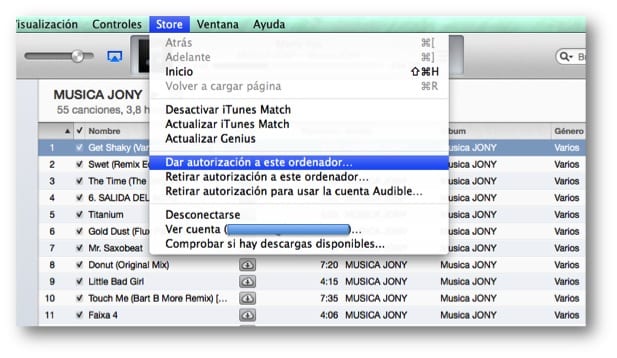
Zoals we in een vorige post hebben vermeld, raden we je aan om de volgende stappen te volgen als je overweegt om je Mac te veranderen door welke omstandigheden dan ook. stappen die we daar specificeren.
Zoals je weet, is een van de dingen die we doen als we een Mac kopen zodra we die hebben, iTunes configureren, zodat alles correct verloopt wanneer we een van onze draagbare apparaten aansluiten. Om deze apparaten te kunnen beheren moet je natuurlijk "autorisatie geven aan dat team". In dit bericht leggen we dieper uit wat je moet doen om autorisaties te geven of te verwijderen en wat de nadelen zijn om ze links en rechts te geven.
Door autorisaties aan een computer te geven en in te trekken, kunnen we de computers beheren waarmee we multimedia-inhoud die we van de iTunes Store hebben verkregen, kunnen synchroniseren of gebruiken. We kunnen de aankopen die we tot nu toe in de iTunes Store hebben gedaan, gebruiken of synchroniseren vijf teams verschillend (kan Macs of PCs zijn). Wanneer we een item dat we hebben gekocht synchroniseren of afspelen, is de computer "geautoriseerd" om te kopen met uw Apple ID.
Houd er echter rekening mee dat de nummers die u codeert in het AAC van een andere bron dan de iTunes StoreUw eigen audio-cd's en de inhoud die u downloadt van iTunes Plus (muziek en muziekvideo's) hebben bijvoorbeeld geen autorisatie nodig.
Om een team te autoriseren met uw Apple ID:
▪ Open iTunes.
▪ In het menu Shopkiezen Autoriseer deze computer.
▪ Voer uw Apple ID en wachtwoord in wanneer daarom wordt gevraagd; klik vervolgens op Autoriseren.
De autorisatie van een computer intrekken:
▪ Open iTunes.
▪ In het menu Shop, Select Maak de autorisatie van deze computer ongedaan.
▪ Voer uw Apple ID en wachtwoord in wanneer daarom wordt gevraagd; klik vervolgens op Autorisatie intrekken.
We hebben toen al geleerd om een machtiging te geven en in te trekken. Onthoud dat u de autorisatie op uw computer moet intrekken voordat u deze verkoopt, weggeeft of ter reparatie aanbiedt. Als u de autorisatie van de computer niet intrekt, kan de computer meerdere autorisaties gebruiken. Heeft u een vergissing gehad en heeft u de machtiging niet ingetrokken, dan geven wij u onderstaande oplossing.
Trek de autorisatie van alle computers die aan uw Apple ID zijn gekoppeld, in:
Als u uw nieuwe computer moet autoriseren en u kunt dit niet doen omdat u al vijf geautoriseerde computers heeft, dan kunt u alle autorisaties als volgt intrekken:
▪ Klik op iTunes Store aan de linkerkant van iTunes.
▪ Als u geen verbinding heeft met de winkel, klikt u op de knop Verbinden en voert u uw accountnaam en wachtwoord in.
▪ Klik nogmaals op de knop Aanmelden (uw Apple ID verschijnt in de knop), voer uw wachtwoord in en klik vervolgens op Account bekijken.
▪ Klik in het venster Uw Apple-accountgegevens op Alle autorisaties verwijderen.
Het is erg belangrijk dat u weet dat alleen deze functie kan worden gebruikt eenmaal per jaar. De knop Alle autorisaties verwijderen wordt niet weergegeven als u minder dan twee geautoriseerde computers heeft.
Meer informatie - Zorg ervoor dat u uw licenties terugkrijgt als u een Mac verkoopt (1/3)